如何使电脑不休眠状态 电脑如何设置不自动休眠
更新时间:2024-08-07 10:55:34作者:xtang
在日常使用电脑的过程中,有时候我们希望电脑能够保持长时间的工作状态,而不是自动进入休眠模式,要想实现这一点,我们可以通过简单的设置来调整电脑的休眠时间,让电脑在我们需要的时候保持唤醒状态。下面就让我们来了解一下如何使电脑不休眠状态,让我们的工作更加高效和便捷。
步骤如下:
1.首先点击开始菜单,找到控制面板,点击打开。
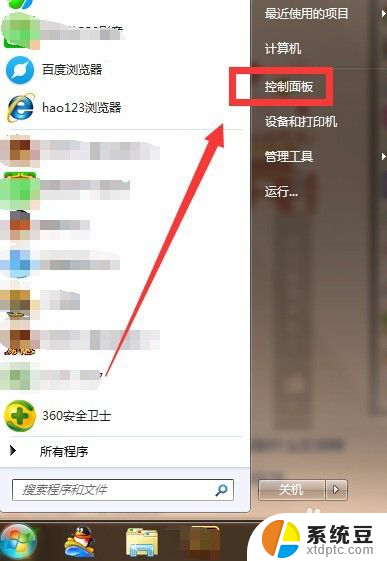
2.进入调整计算机设置后,点击右上角的查看方式。选择大图标。

3.点击控制面板对话框里的电源选项。
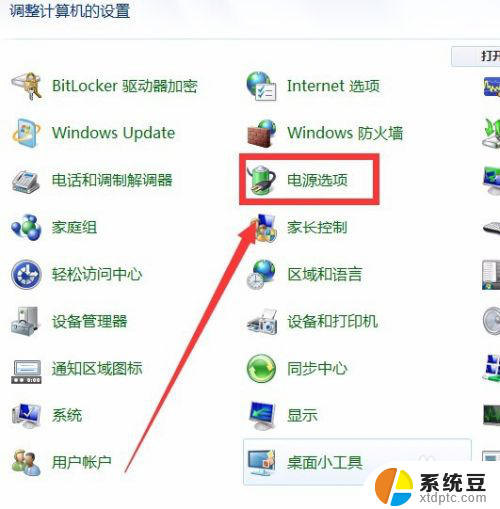
4.打开在左侧最下栏有一项更改计算机睡眠时间点击。
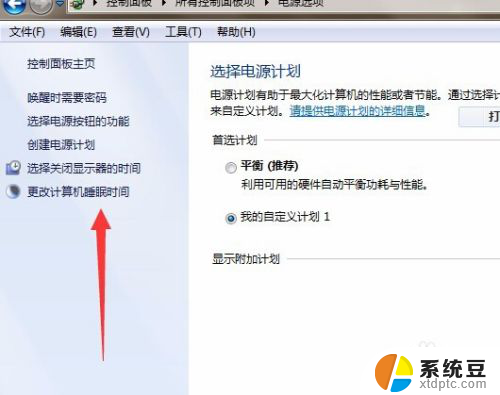
5.在关闭显示器后面,选择从不。
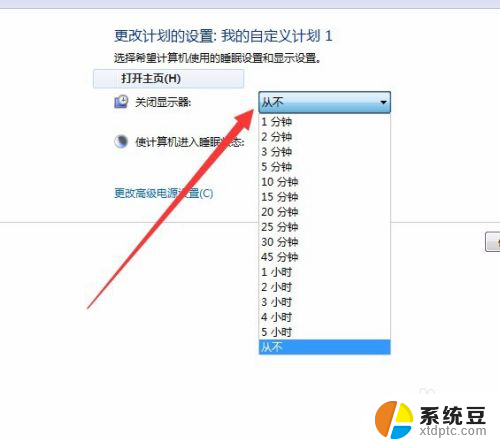
6.使计算机进入休眠状态,点击从不。接下来点击保存修改。
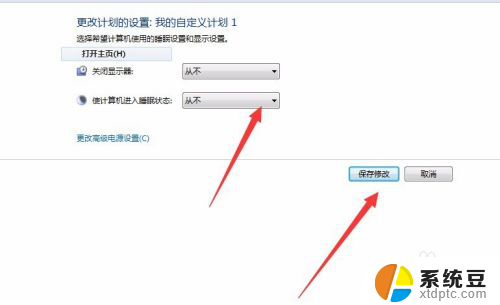
以上就是如何使电脑保持不休眠状态的全部内容,如果有任何问题,请按照小编的方法进行操作,希望这对大家有所帮助。
如何使电脑不休眠状态 电脑如何设置不自动休眠相关教程
- 如何设置电脑不进入休眠状态 电脑不休眠设置方法
- 电脑显示器进入休眠状态如何恢复 怎样让显示器停止自动进入睡眠状态
- 笔记本休眠和睡眠区别 电脑休眠和睡眠的区别是什么
- 为什么设置不了熄屏 电脑按电源键关闭屏幕不休眠设置
- 怎样让电脑快速进入休眠状态 Windows 10如何快速进入睡眠模式
- 笔记本怎么盖盖子不休眠 如何设置笔记本合上盖子时保持不进入休眠
- 怎么让电脑不自动锁屏 电脑如何取消自动锁屏设置
- 华为电脑动态壁纸怎么设置 电脑动态壁纸如何设置
- 怎么做电脑动态壁纸 如何在电脑上设置动态桌面壁纸
- 联想笔记本睡眠按钮:一键实现快速睡眠,让你的笔记本更智能休眠
- 戴尔笔记本更新驱动 戴尔电脑驱动程序一键更新方法
- 打印机连接usb无法识别怎么办 电脑无法识别打印机usb
- ppt全部更换背景 PPT背景怎么修改
- 怎么管理电脑右键菜单 怎样删除电脑右键菜单中的选项
- 键盘锁定了 电脑键盘锁定怎么重置
- 没有开蓝牙为什么音量显示耳机 苹果手机调整音量时显示耳机符号怎么恢复
电脑教程推荐
- 1 怎么把手机桌面软件隐藏起来 手机桌面图标隐藏教程
- 2 怎么指纹解锁 笔记本电脑指纹解锁设置步骤
- 3 表格变颜色怎么设置 Excel表格如何改变表格边框颜色
- 4 电脑怎么拷贝u盘 u盘中文件如何复制到电脑
- 5 office工具栏不见了 Word文档上方的工具栏不见了怎么找回
- 6 .et可以用office打开吗 et文件用Microsoft Office打开教程
- 7 电脑的垃圾桶在哪里找 电脑垃圾桶不见了文件怎么办
- 8 打印机驱动识别不到打印机 电脑无法识别打印机怎么解决
- 9 罗技调整鼠标的软件 罗技g502 dpi调节教程
- 10 苹果手机的热点电脑怎么连不上 苹果iPhone手机开热点电脑无法连接解决方法